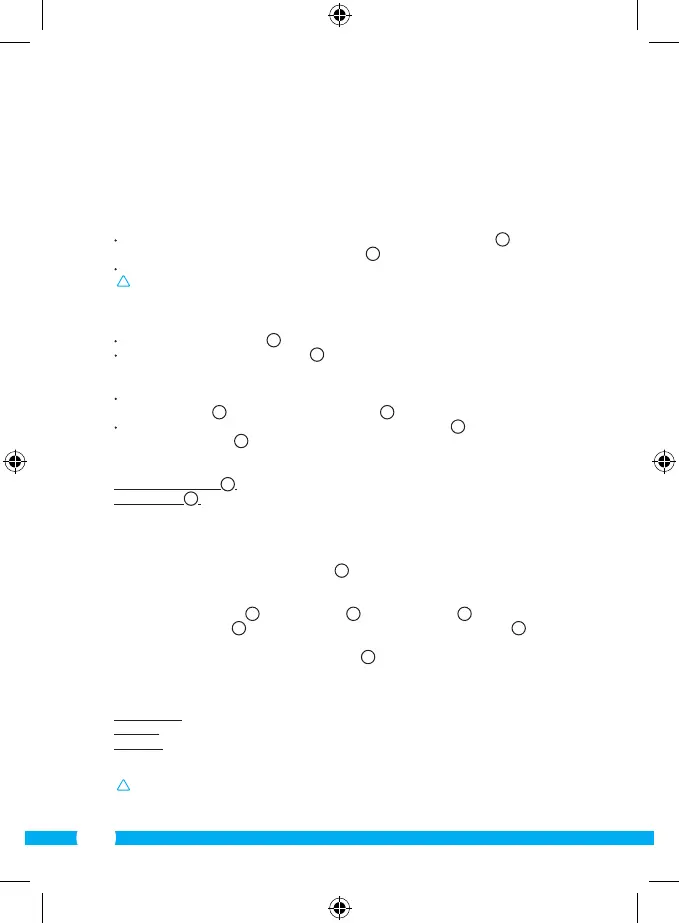112
5. Upravljanje kamerom pomoću vašeg
pametog telefona
Pobrinite se da je vaša kamera(e) spojena na pametni telefon putem aplikacije ELRO
INSTALL (pogledajte odlomak 4.1 i 4.2).
5.1. Gledajte sliku kamere na mobilnom telefonu
Na početnom zaslonu aplikacije pritisnite kameru kojom želite upravljati.
N
Na vašem
pametnom telefonu pojavljuje se slika kamere.
O
Pređite prstom po zaslonu kako biste povećali i smanjili sliku i premjestili sliku kamere.
Pozor! Ako nemate sliku, moguće je da vaša bežična mreža nije dovoljno brza. U tom
slučaju promijenite razlučivost slike vaše kamere (pogledajte odlomak 5.2)
Zaslon kamere nudi nekoliko opcija:
Pritisnite gumb “Snapshot”
O1
kako biste načinili snimak slike kamere.
Pritisnite gumb “mute/listen/speak”
O2
kako biste prilagodili postavke zvuka.
5.2. Promjena postavki kamere
Na početnom zaslonu vaše aplikacije pritisnite gumb sa strelicom pored kamere kojom
želite upravljati.
N2
Otvara se izbornik s opcijama.
P
Pritisnite gumb “Edit camera” a zatim gumb “Advanced settings”.
O
Otvara se prozor
“Advanced settings”.
R
U prozoru “Advanced settings” možete promijeniti brojne
značajke kamere.
Najvažnije funkcije opisane su niže:
Modify security code
R1
: Prilagodite kôd vaše kamere. Zadani kôd je: 000000.
Video Quality
R2
: Prilagodite razlučivost vaše kamere. Ako imate sporu
bežičnu vezu promijenite ovu postavku na “MIN”.
6. Upravljanje kamerom pomoću vašeg
osobnog računala
C
Da biste upravljali kamerom s računala, trebate se prijaviti pomoću web preglednika na
zaslon preglednika Mrežna Kamera (pogledajte odlomak 4.4). Ovaj preglednik sadržava
upravljačku ploču kamere
C1
, nekoliko kartica
C2
, preglednik kanala
C3
, izbornik s
postavkama za kameru
C4
i kontrolnu ploču kojom određujete rotaciju kamere.
C5
6.1. Upravljačka ploča kamere
C1
Možete koristiti upravljačku ploču nakon što odaberete karticu "live video". Upravljačka
ploča nudi ove opcije:
Reprodukcija: Pritisnite "Play" za gledanje snimki kamere uživo.
Zaustavi: Pritisnite “Stop” da biste zaustavili prijenos slika uživo.
Snimanje: Pritisnite "Record" za snimanje. Ponovo pritisnite snimanje
da biste zaustavili snimanje.
Napomena! Da biste mogli snimati nužno je da navedete u kartici "Other" lokaciju na
kojoj će snimke biti pohranjene. Postupak je opisan u odlomku 6.2.3.
